
Turinys:
- Autorius John Day [email protected].
- Public 2024-01-30 10:44.
- Paskutinį kartą keistas 2025-01-23 14:54.

Kalbama, kad Marko Tveno namai yra persekiojami garsaus autoriaus. Šioje instrukcijoje „atradau“seną nuotrauką, kuri neabejotinai įrodo, kad Tveno vaiduoklis iš tiesų persekioja šį istorinį seną namą.
1 žingsnis: „Twain“ant stogo

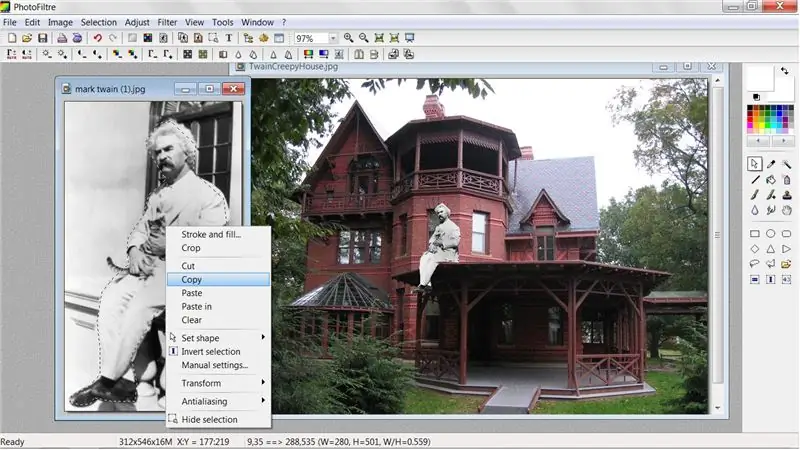
Norėdami tai padaryti, naudoju „Photofiltre“- nemokamą vaizdo redagavimo įrankį, kurį galima rasti adresu https://photofiltre.free.fr/. Galite persekioti bet kurį namą, tačiau Marko Tveno namas yra vienas iš baisiausių ir geriau jį persekioti nei pats Tvenas. Pradėkite apytiksliai apibūdindami Tveną naudodami daugiakampio įrankį. Dešiniuoju pelės mygtuku spustelėkite pateiktą paveikslėlį ir pasirinkite Kopijuoti. Dešiniuoju pelės mygtuku spustelėkite namo vaizdą ir pasirinkite Įklijuoti. Dešiniuoju pelės mygtuku spustelėkite įklijuotą vaizdą ir pasirinkite Transformuoti, nemokamai. Naudodami galimas parinktis, sureguliuokite vaizdo dydį, padėtį ir kampą. Spustelėkite Gerai, kai jūsų vaiduoklis yra tinkamoje padėtyje. Padėjau savo vaiduoklį ant stogo, bet jis atrodė toks pat šiurpus, žiūrėdamas pro langą ar vaikščiodamas po aikštę.
2 žingsnis: baisi migla
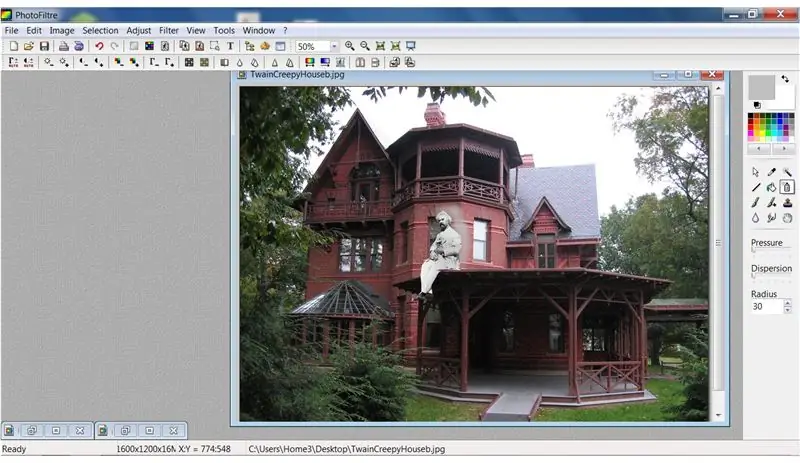
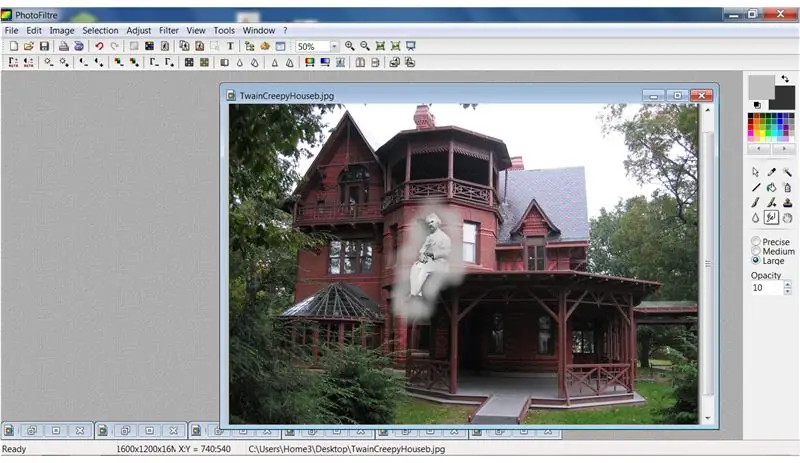
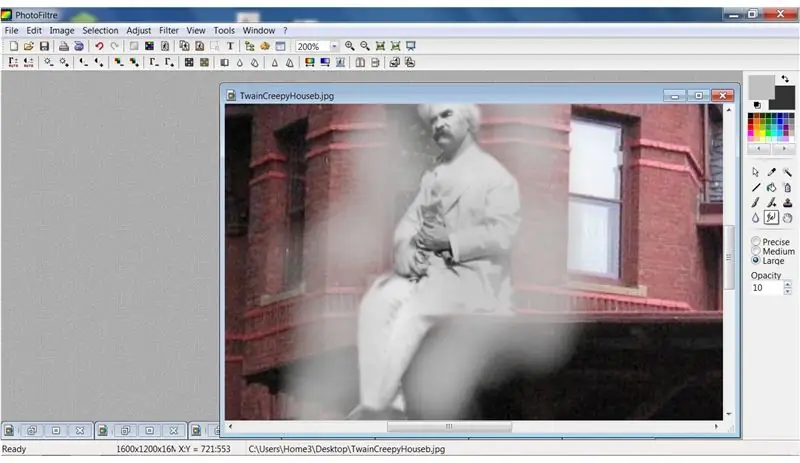
Įpilkite baisią miglą aplink Twain, naudodami purškimo įrankį 30 spinduliu ir pilką iš spalvų paletės. Neryškinkite visus aštrius kraštus naudodami „Smudge“įrankį, nustatytą kaip „Large“, kurio nepermatomumas yra 10.
3 žingsnis: baisus švytėjimas ir niūrus dangus
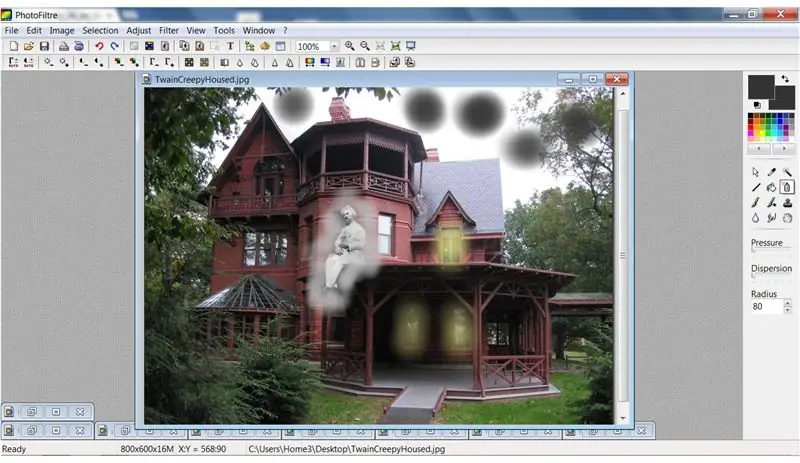
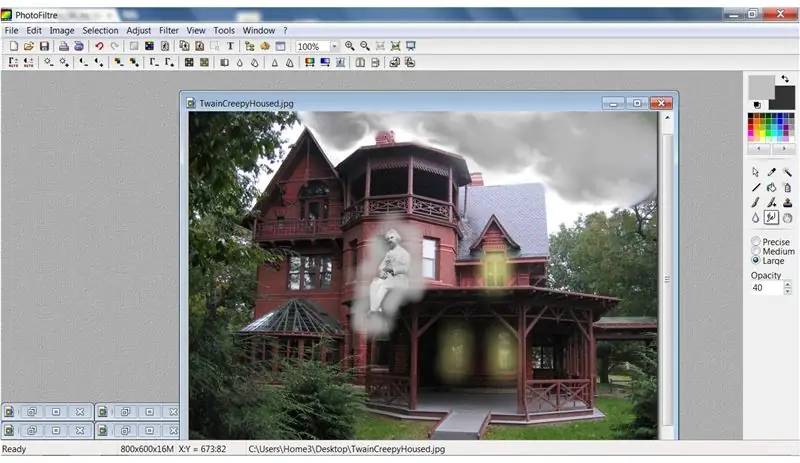

Naudodami purškimo įrankių rinkinį, kurio spindulys yra 80 ir geltonas iš spalvų paletės, pridėkite baisų švytėjimą prie langų. Naudodami tuos pačius įrankio nustatymus, pakeiskite spalvą į tamsiai pilką ir pridėkite kelis apskritimus prie dangaus. Naudodami „Smudge“įrankį dideliame, kurio nepermatomumas yra 40, pasukite tamsius taškus, kad susidarytų audros debesys. Tada meniu juostoje spustelėkite „Filtras“, pasirinkite „Visual Effect“, „Fog“, „Black“, kad gautumėte niūrų efektą.
4 žingsnis: senų nuotraukų efektai
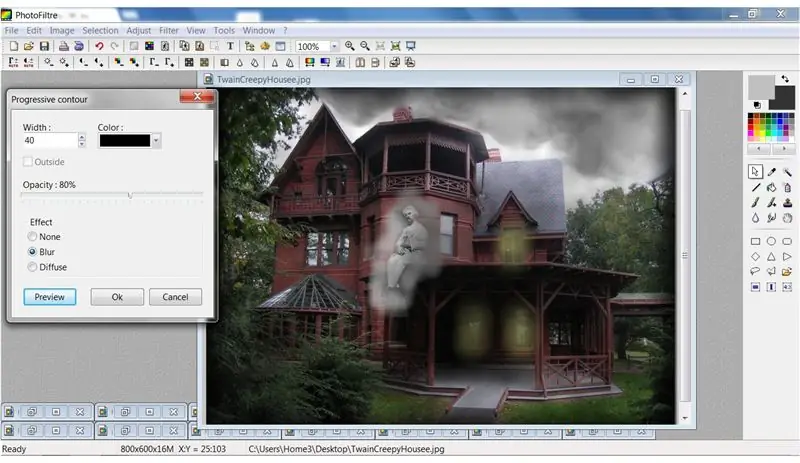



Norėdami gauti senos nuotraukos išvaizdą, pirmiausia pridėkite tamsų progresyvų kontūrą. Padarykite tai pasirinkę Filtras, Stilizavimas, Progresyvus kontūras. Naudokite ekrano kopijoje rodomus nustatymus. Tada pridėkite sepijos efektą pasirinkdami Filtras, Senas efektas, Sepija. Tada pridėkite triukšmo prie nuotraukos, pasirinkdami Filtras, Triukšmas, Pridėti triukšmą ir nustatykite 20 vienodų.
5 žingsnis: sudeginkite kraštus
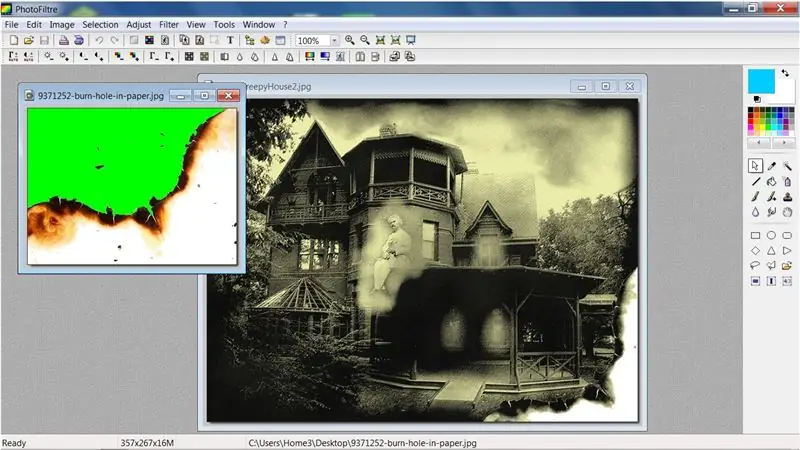
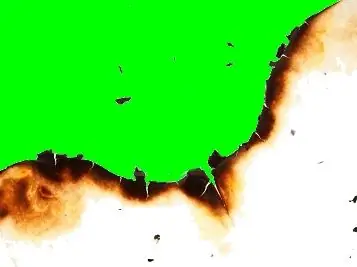

Paskutinis žingsnis - sudeginti nuotraukos kraštus. Dešiniuoju pelės mygtuku spustelėkite įrašymo vaizdą, pasirinkite Kopijuoti. Dešiniuoju pelės mygtuku spustelėkite namo vaizdą ir pasirinkite Įklijuoti. Dešiniuoju pelės mygtuku spustelėkite įklijuotą vaizdą ir pasirinkite Įklijuoti parinktis. Pažymėkite langelį Skaidrumas ir nustatykite toleranciją į 25. Dar kartą dešiniuoju pelės mygtuku spustelėkite vaizdą ir pasirinkite Transform, Free. Naudodami galimas parinktis sureguliuokite dydį, padėtį ir kampą. Spustelėkite Gerai, kai jis yra tinkamoje padėtyje. Dar kartą pasirinkite Sepia, kad sumaišytumėte du vaizdus. Dabar mes turime fotografijos įrodymų apie garsų persekiojimą!
Rekomenduojamas:
RFID namų durų užraktas: 4 žingsniai

RFID namų durų užraktas: RFID durų užrakto įtaisas yra praktiškas prietaisas, kurį galite naudoti kasdieniame gyvenime. Nuskaitydami raktų kortelę galite atidaryti durų užraktą. Pakeičiau projektą šioje svetainėje: https://atceiling.blogspot.com/2017/05/arduino-rfid.html?m=1Yo
5 USD namų automatikos mygtukas: 4 žingsniai

5 USD namų automatikos mygtukas: 5 USD namų automatikos mygtukas Kartais paprasčiausias sprendimas yra vienas mygtukas. Mes norėjome paprasto būdo suaktyvinti „miego režimą“mūsų namų automatikos centre („Hubitat Elevation“), kuris išjungia daugumą šviesų, nustato kitus iki tam tikro lygio ir
Paprastas persekiojimas naudojant „Arduino“: 5 žingsniai

„Simple Chaser“naudojant „Arduino“: šioje pamokoje aš parodysiu, kaip sukurti paprastą persekiotoją naudojant arduino. Jame yra 7 skirtingos animacijos
Namų prietaisų valdymas per LoRa - „LoRa“namų automatikoje - „LoRa“nuotolinio valdymo pultas: 8 žingsniai

Valdykite buitinius prietaisus per LoRa | „LoRa“namų automatikoje | „LoRa“nuotolinis valdymas: valdykite ir automatizuokite savo elektros prietaisus iš didelių atstumų (kilometrų) be interneto. Tai įmanoma per LoRa! Ei, kas, vaikinai? Akarsh čia iš CETech. Šioje PCB taip pat yra OLED ekranas ir 3 relės, kurios
Pelės persekiojimas: 4 žingsniai

Pelės persekiojimas: PELĖJIMO PELĖTINIAI Žaislai
